Tee järjestelmä macOS Big Sur -valikkopalkista vaatimaton pidempi ja läpinäkyvämpi, ja se saa ensimmäistä kertaa järjestelmässä (iOS) olevien vastaavien ohjauskeskuksen, joka integroi valikkorivin maalauselementit yhteen paikkaan, jotta sinulla ei ole Jos haluat käydä monissa Järjestelmäasetuksissa, saatat haluta asentaa valikkokohteet Macin valikkopalkkiin nopeamman, helpomman ja yhdellä napsautuksella pääsemiseksi.
Voit soittaa järjestelmän ohjauskeskukseen macOS Big Suriin napsauttamalla kytkintä kaksoisvalikkopalkissa, jossa pääset käyttämään monia asetuksia, kuten näytön kirkkautta ja (AirDrop) ja (AirPlay), paneelin taustavalaistua näppäimistöä. häiritä täältä.
Jotta asiat olisivat kätevämpiä ja nopeampia, voit lisätä osan näistä asetuksista suoraan valikkoriville, jossa voit tehdä tämän seuraavasti:
- Valitse valikkoriviltä (Ohjauskeskus) -kuvake.
- Valitse (kohteet) paneelista nyt.
- Vedä ja pudota ne minne tahansa valikkorivillä.
- Paina nyt (⌘ + Komento) näppäimistöllä ja vedä mitä tahansa kuvaketta siirtääksesi sen mieleiseksesi.
- Vaikka tämä ei poista tai poista asetusta ohjauspaneelista, se lisää sen myös valikkoriville.
Voit vetää melkein kaikki säätimet valikkopalkkiin, mutta entä jos haluamasi valikkokohta ei ole ohjauspaneelissa? Älä huoli, voit kokeilla vaihtoehtoista menetelmää.
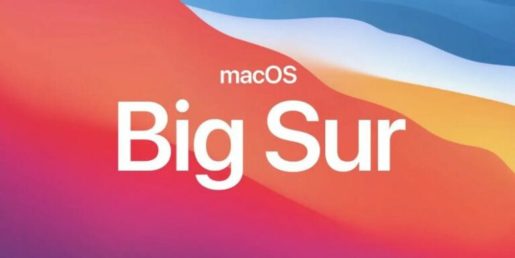
- Napsauta Apple-kuvaketta ja valitse (Järjestelmäasetukset).
- Napsauta (Dock and Menu).
- Valitse sivupalkista haluamasi valikkokohta.
- Valitse tässä (Näytä valikkorivillä) -kohdan vieressä oleva valintaruutu, jossa kohde tulee välittömästi näkyviin valikkoriville.
Voit myös käyttää tätä menetelmää, kun haluat lisätä tai poistaa kohteita Ohjauskeskus-paneelista. Huomaa, että lisääminen sivupalkkiin näyttää myös, missä ominaisuus on käytettävissä, käytössä tai pois käytöstä.
Aivan kuten aiemmissa macOS-versioissa, macOS Big Surissa voit painaa näppäimistön komentoa ja napsauttaa ja vetää ja jättää valikkokohdan mihin tahansa työpöydälle, tai voit valita pidemmän polun, johon voit siirtyä ( Järjestelmäasetukset) Poista sitten (Dock and Menu) valikkokohdan valinta.









